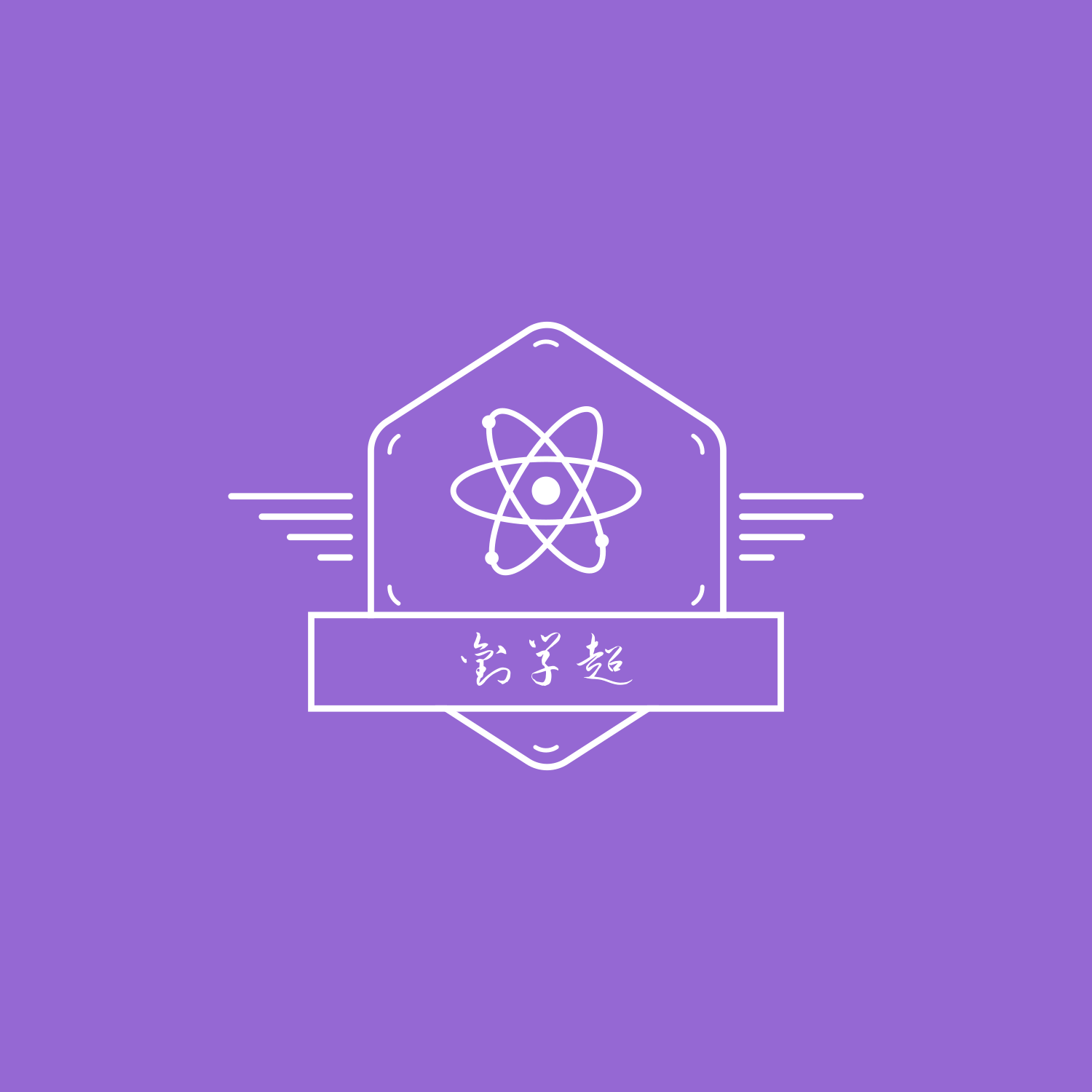目录
MongoDB数据安装
这篇文章提供了详细的步骤和指南,用于在本地安装和配置 MongoDB,包括下载安装包、解压、配置环境变量、启动 MongoDB 服务,并通过配置文件进行管理和关闭服务。重点在于如何手动设置 MongoDB 的数据和日志存储路径,以及如何通过配置文件和命令行来启动和关闭 MongoDB 服务。
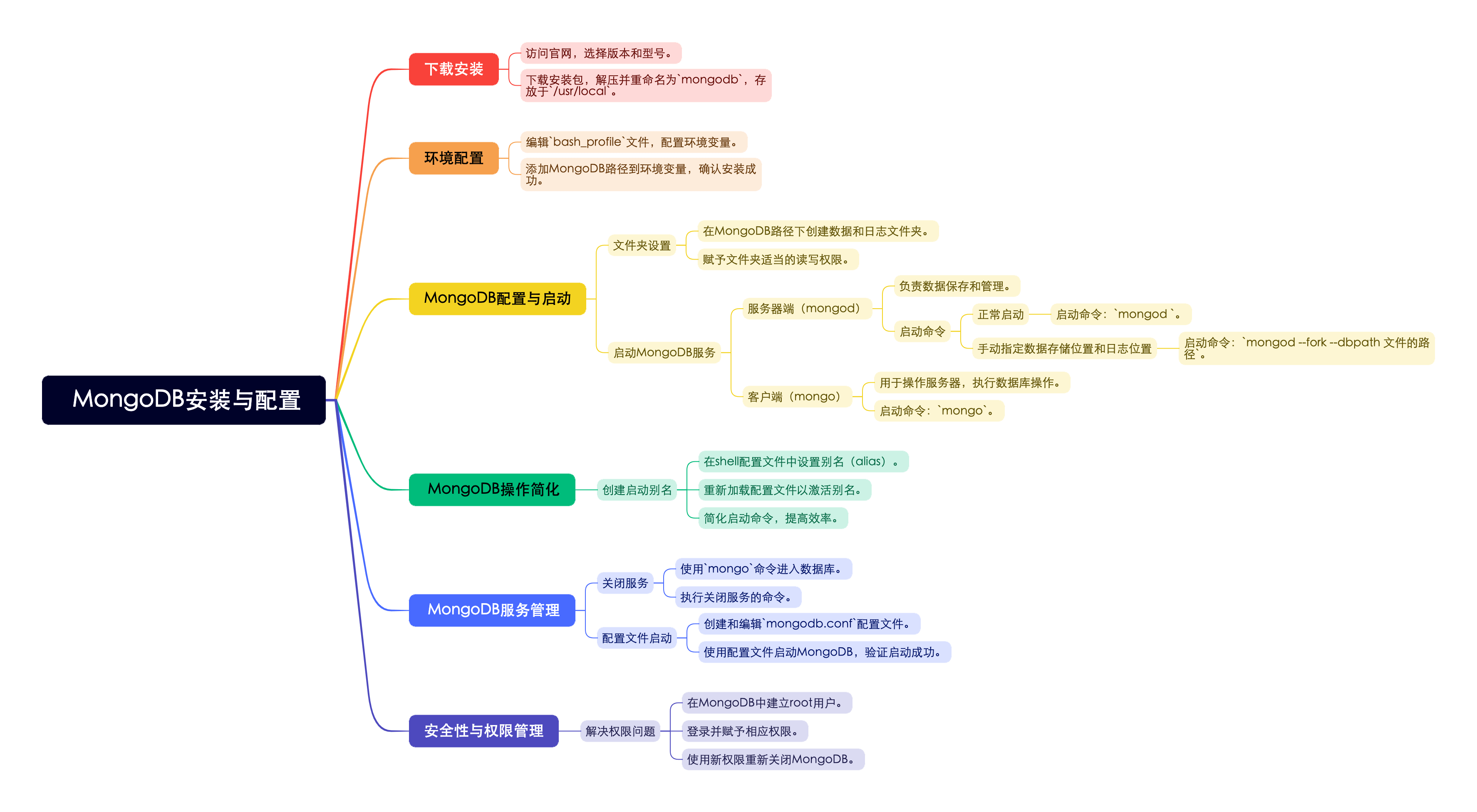
步骤一:下载安装包
(1)首先从 MongoDB官网 下载安装包
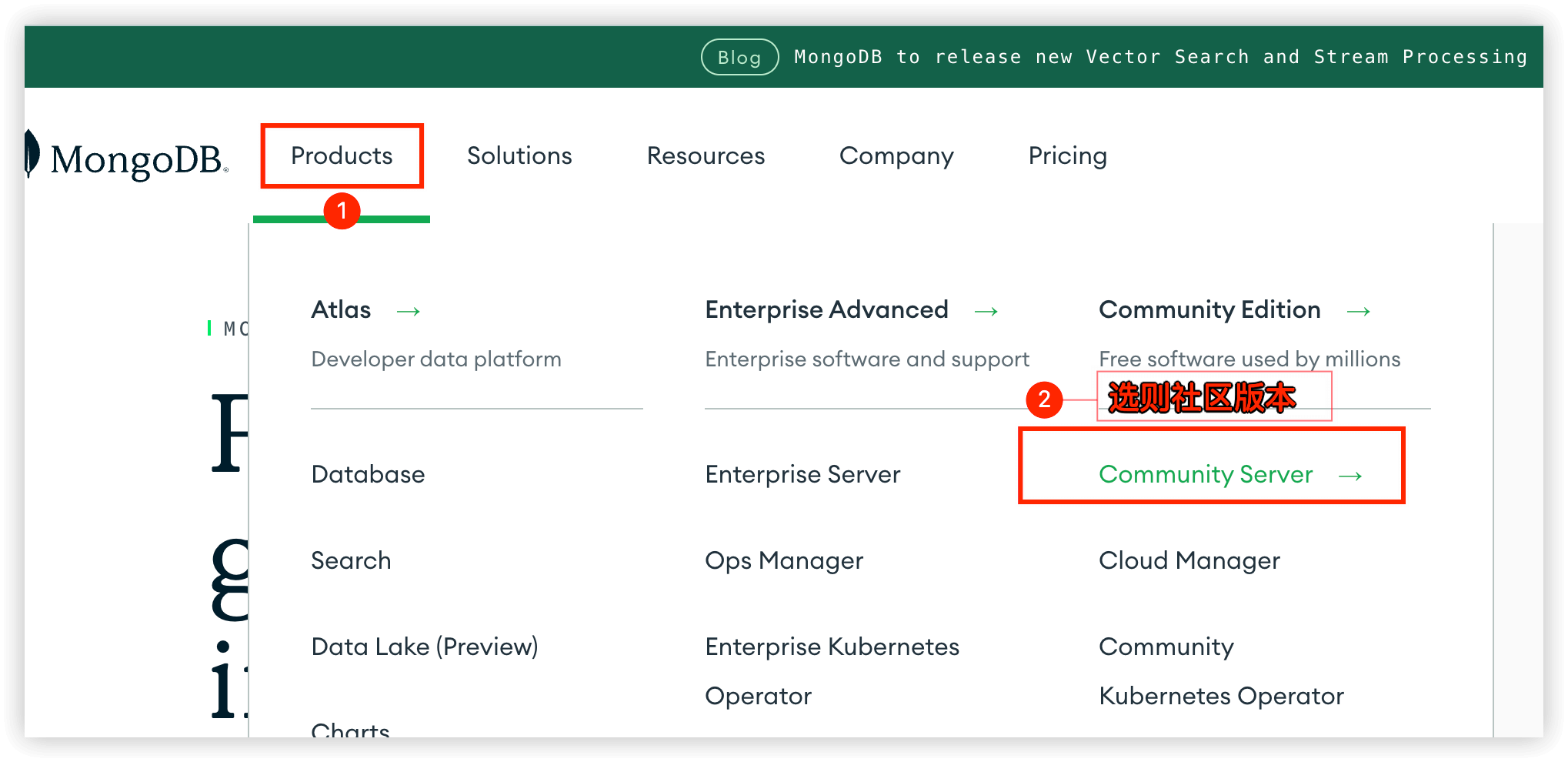
(2)选择自己需要的版本、型号
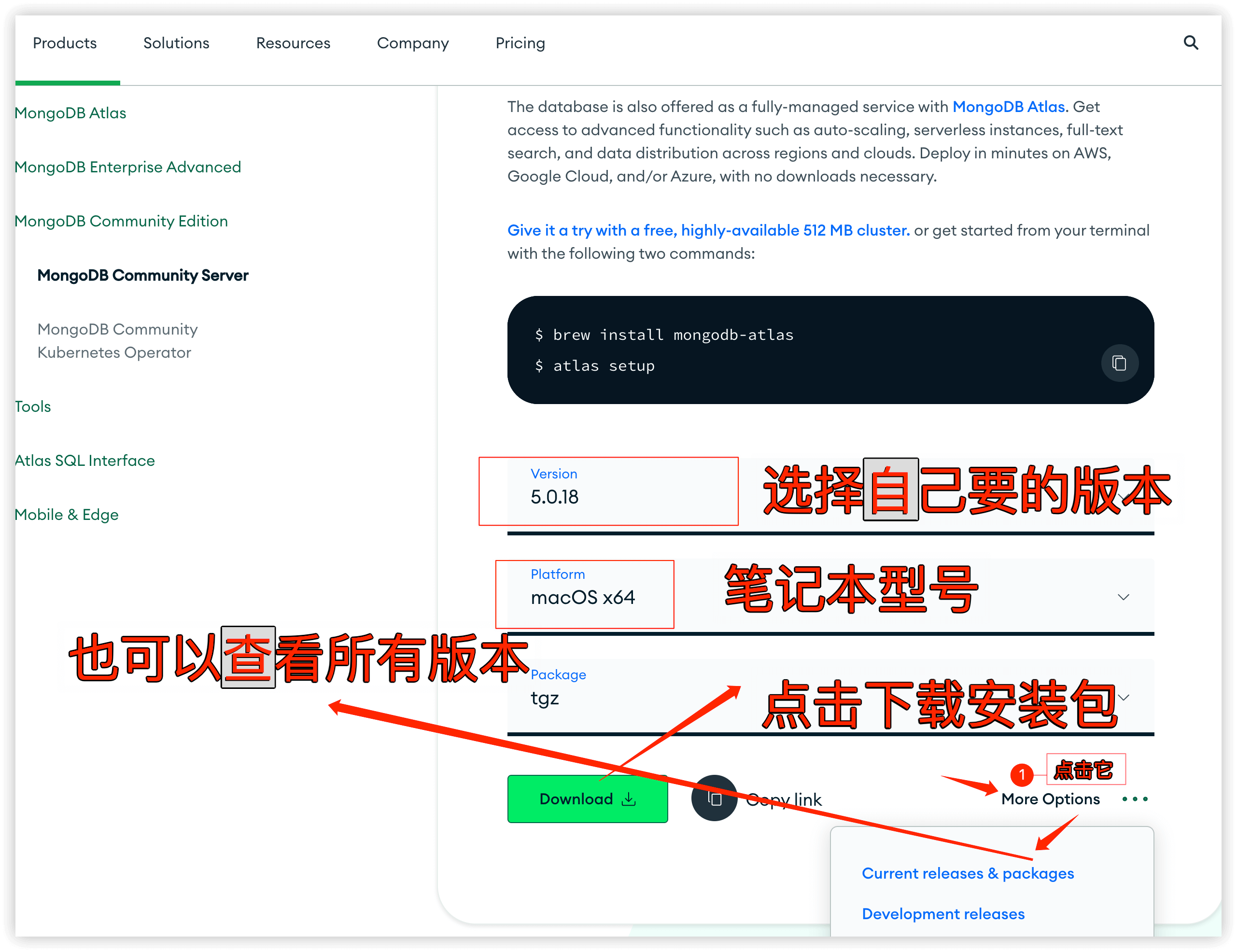
步骤二:解压安装包
下载好安装包后解压后重新命名为
mongodb把它放在自己想放的位置我默认放在/usr/local这个地方
在终端中输入:open /usr/local 就打开这个文件夹了
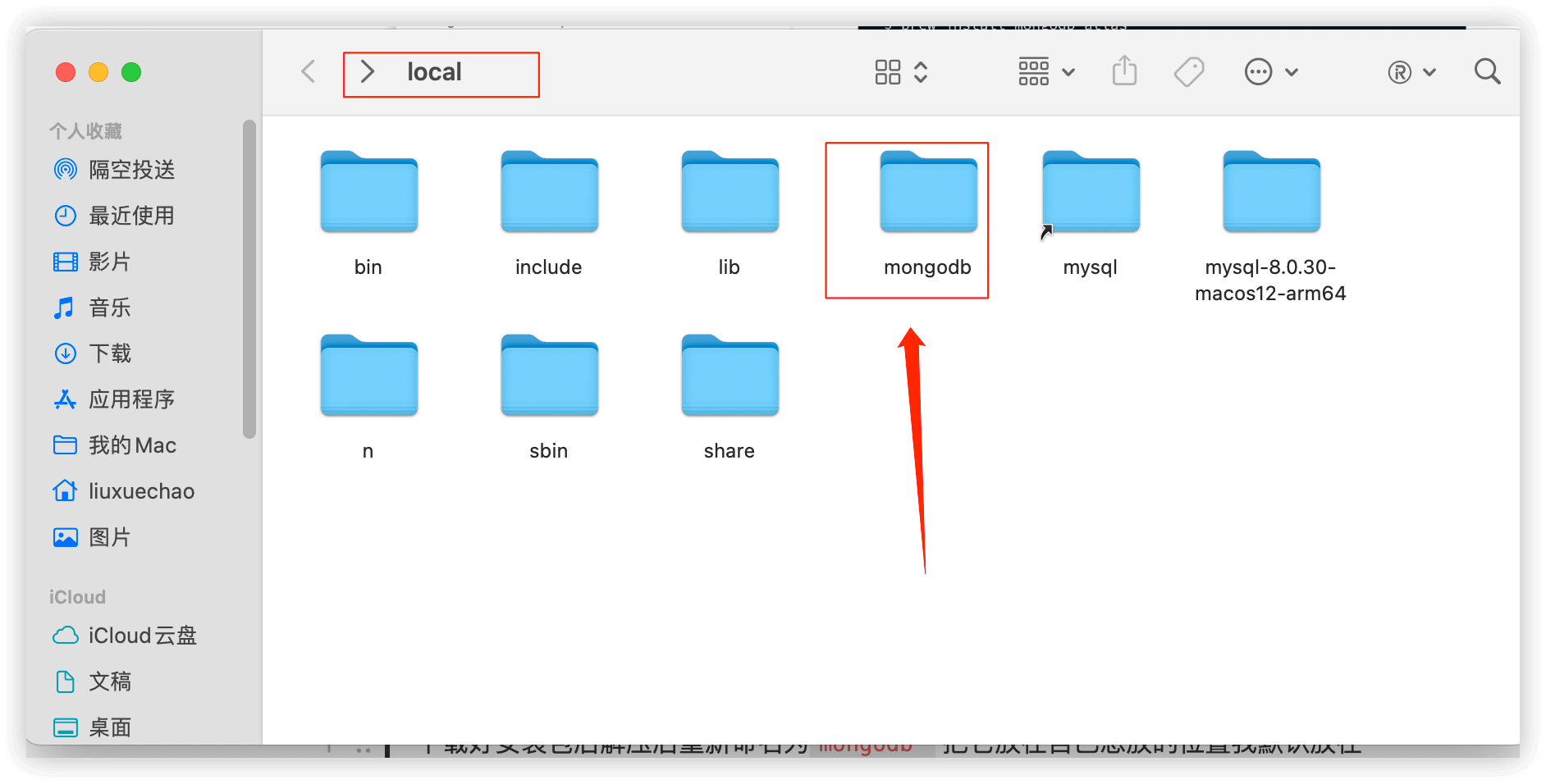
步骤三:配置环境变量
首先需要打开一个
bash_profile的文件,配置环境变量
(1)在终端中输入命令
jsx open ~/.bash_profile
(2)配置环境变量
jsxexport PATH=${PATH}:/usr/local/mongodb/bin
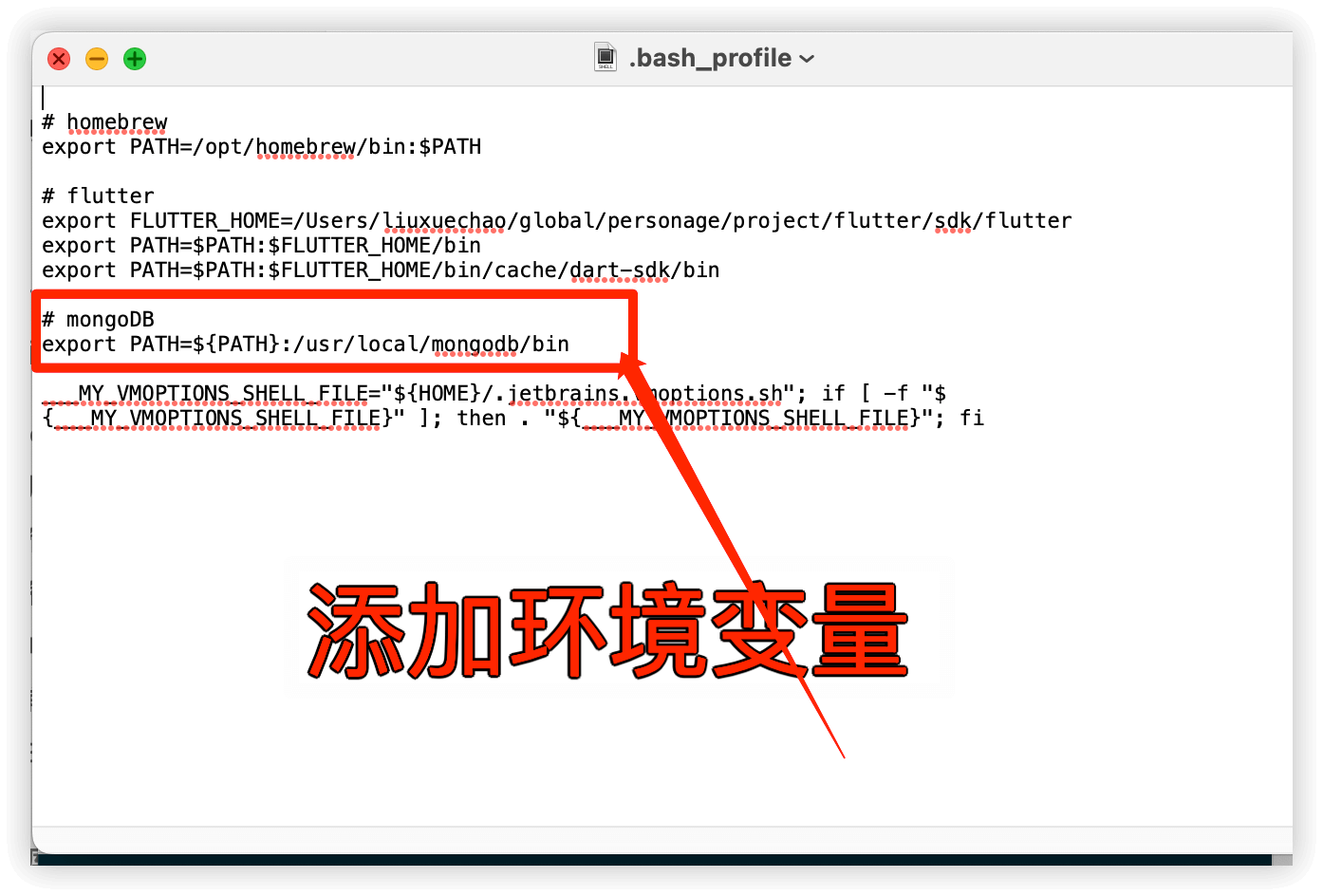
(3)在终端中输入命令让配置生效
jsxsource .bash_profile
(4)在终端中输入命令检查是否安装成功
jsxmongod --version
- 如果成功了则出现
jsxdb version v5.0.14
Build Info: {
"version": "5.0.14",
"gitVersion": "1b3b0073a0b436a8a502b612f24fb2bd572772e5",
"modules": [],
"allocator": "system",
"environment": {
"distarch": "x86_64",
"target_arch": "x86_64"
}
}
步骤四:配置与启动
如果你跟我一样是从官网上下载的
mongoDB那么你会发现在它的目录下是没有关于日志以及数据存放的位置的
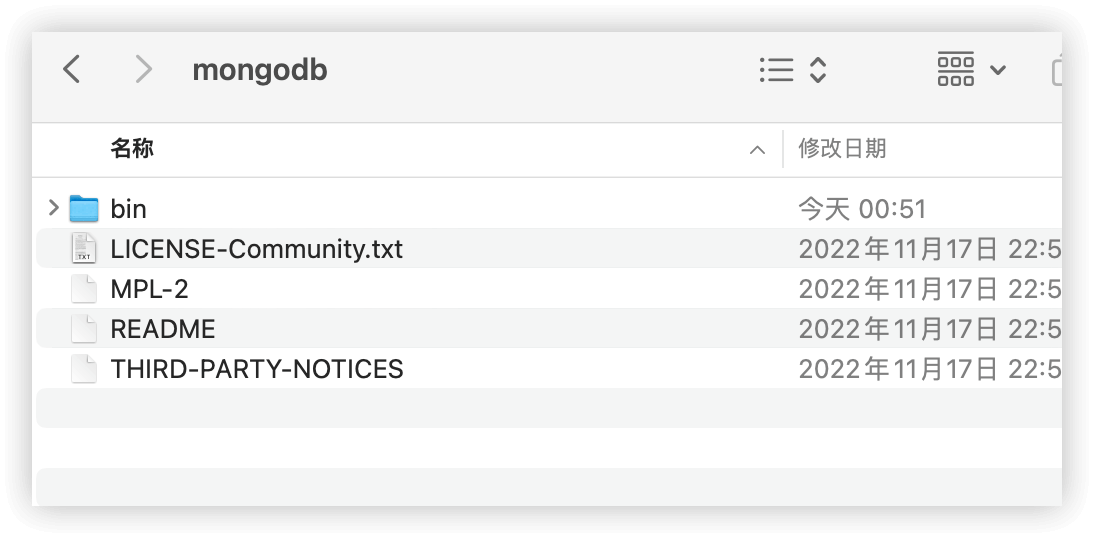
一、建立日志跟数据的文件夹
这里为了方便,我就把这两个文件夹建立在
mongoDB的文件路径下,其实呢你建立在其他任何地方也都是ok的
(1)在 mongoDB 的文件路径下创建新文件夹
jsx# 使用 sudo 获取管理员权限 #创建存放数据库 sudo mkdir -p /usr/local/mongoDB/data/db #创建存放日志 sudo mkdir -p /usr/local/mongoDB/log
(2)在 mongoDB 的文件路径下赋予文件夹读写权限
username表示自己的电脑用户名称我的叫liuxuechao
给data跟log 两个文件夹分别赋予权限
bash # 使用 whoami 命令来查看当前登录到计算机的用户名
whoami
# 给data跟log目录以及它们的所有子目录和文件的所有权,使它们都属于 liuxuechao 用户
sudo chown -R liuxuechao /usr/local/mongodb/data
sudo chown -R liuxuechao /usr/local/mongodb/log
二、启动mongodb服务
(重点)MongoDB 是一个数据库系统,它包括了以下关键组件:
- 数据库的服务器
- 数据库的服务器负责保存和管理数据。
- 使用
mongod命令来启动 MongoDB 服务器。
- 数据库的客户端
- 数据库的客户端用来与服务器交互,执行数据的增、删、改、查操作。
- 使用
mongo命令来启动 MongoDB 客户端。
mongod - 启动服务器
使用 mongod 命令可以启动 MongoDB 服务器。服务器是MongoDB的核心组件,它负责管理和存储数据。启动服务器是为了使数据库处于运行状态,以便客户端能够连接并操作数据。
mongo - 启动客户端
使用 mongo 命令可以启动 MongoDB 客户端。客户端是用于与服务器进行交互的工具,您可以使用它执行数据库操作,例如查询、插入、更新和删除数据。MongoDB 客户端允许您与数据库进行交互,并执行各种操作,从而管理和查询数据。
(1)mongoDB启动 手动指定目录启动mongoDB
它比MySql启动复杂,需要手动指定
存储数据的位置以及对应日志的位置
jsxmongod --fork --dbpath /usr/local/mongodb/data/db --logpath /usr/local/mongodb/log/mongo.log --logappend
下面是对其各个参数的简洁解释:
mongod: MongoDB的可执行文件名,用于启动MongoDB服务器。-fork: 以守护进程方式运行MongoDB,将其作为后台进程运行。-dbpath: 指定MongoDB数据文件的存储路径,表示数据文件将存储在**/usr/local/mongodb/data/db** 目录中。-logappend: 如果日志文件已经存在,将日志追加到现有文件的末尾。
(2)验证是否启动成功
如果出现了下面图片选中的样子,证明启动成功
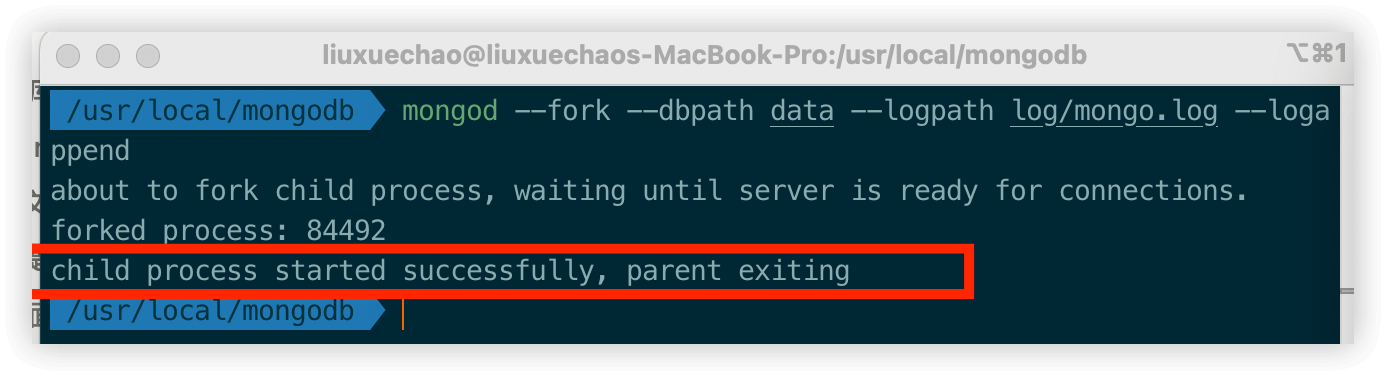
(3)这个时候在新打开一个窗口,输入mongo
如果出现下面图片的小箭头也可以证明启动成功
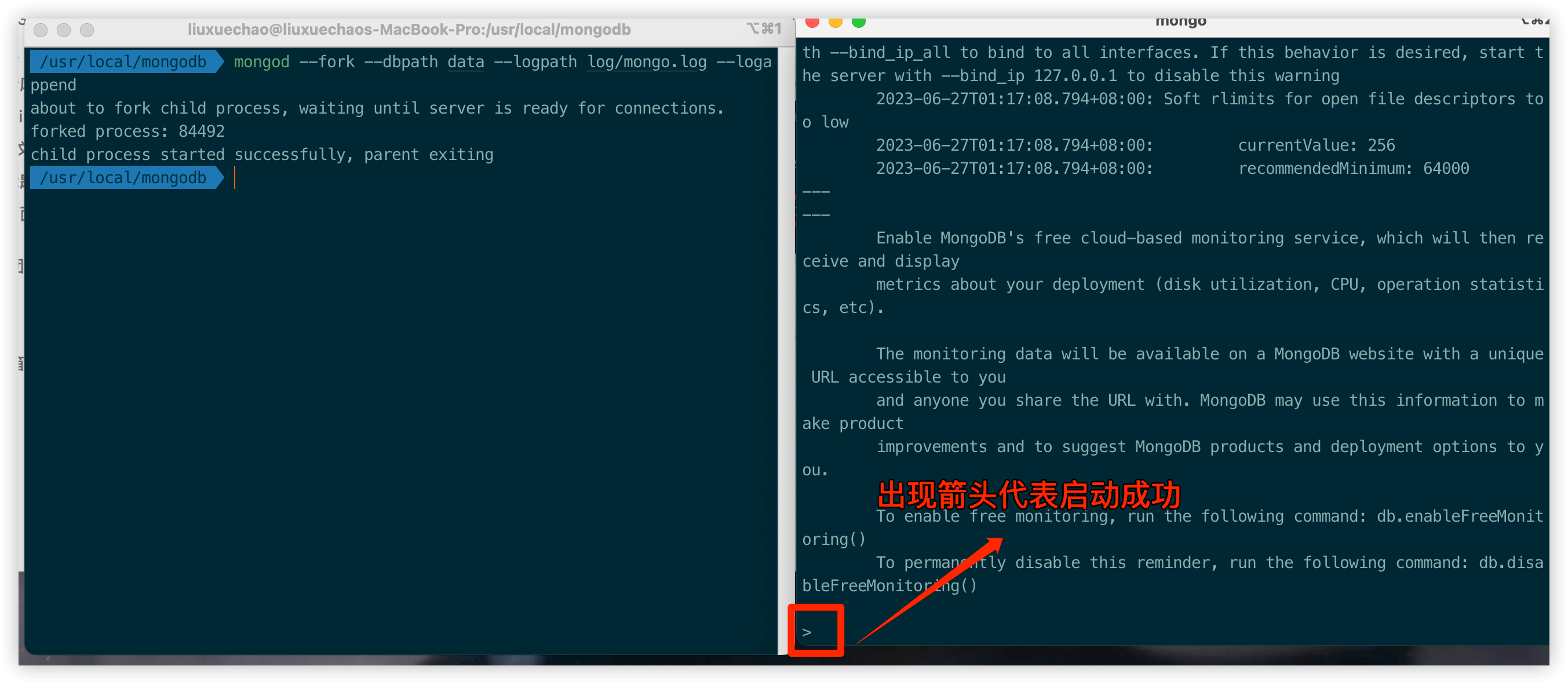
(4)可以打开网址证明是否启动成功
浏览器输入
http://127.0.0.1:27017/如果出现It looks like you are trying to access MongoDB over HTTP on the native driver port.证明启动成功。
(5) 简化mongoDB 启动命令
为了简化
启动 MongoDB的过程,你可以创建一个别名 (alias)。这个别名将使你只需输入 "**mongod**" 命令,而不必每次都键入完整的启动命令。这将让 MongoDB 的启动过程更加方便,不再需要记住或手动输入冗长的命令。
1、使用文本编辑器(如 nano 或 vim)打开你的 shell 配置文件。通常,这个文件是 ~/.bashrc 或 ~/.bash_profile(取决于你使用的 shell)。
- 在配置文件中添加以下行
bashalias mongod='mongod --fork --dbpath /usr/local/mongodb/data/db --logpath /usr/local/mongodb/log/mongo.log --logappend'
确保路径(/usr/local/mongodb/data/db 和 /usr/local/mongodb/log/mongo.log)适用于你的实际 MongoDB 数据目录和日志目录。
保存文件并退出文本编辑器。
2、重新加载你的 配置文件以使别名生效。在终端中运行以下命令
bashsource ~/.bash_profile # 如果你使用的是 ~/.bash_profile
3、启动
现在,当你在
终端中输入"mongod" 时,它将自动以你指定的选项启动 MongoDB,无需再键入长命令。这样做将使启动 MongoDB 更加便捷和可记忆。
- 在终端输入
bashmongod
步骤五:关闭服务
在终端输入
mongo后出现小箭头然后在小箭头后面输入下面的命令关闭服务
(1)首先切换管理员的角色
jsxuse admin
(2)输入下面命令,参数可写可不写
jsxdb.shutdownServer({force:true})
出现 server should be down… 代表关闭服务,这个时候网址 http://127.0.0.1:27017/ 刷新一下也是关闭的
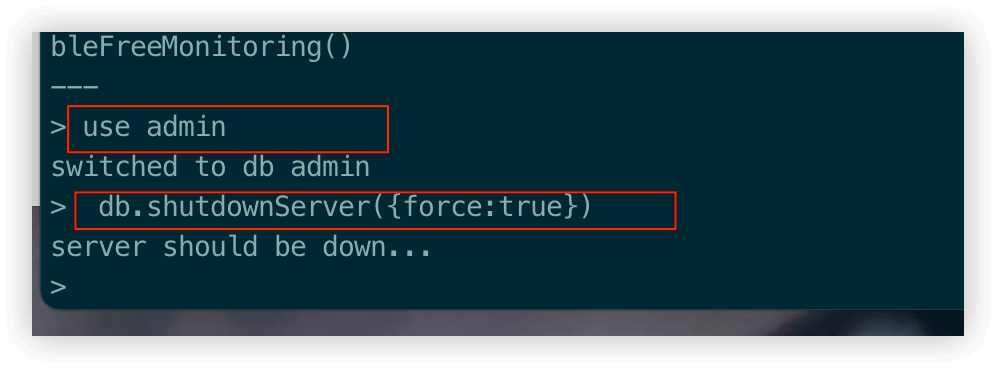
步骤六:通过配置文件启动
通过
mongodb.conf配置文件来启动,里面就是指明了你的日志所在的路径以及数据所在的路径 以及你的端口等等
(1)创建 mongodb.conf
在 /usr/local/mongodb/ 目录下,如果 etc 目录不存在,就创建一个 etc 目录,并将 mongodb.conf 文件放入其中。
bash#创建etc文件夹
mkdir -p /usr/local/mongodb/etc
#创建mongodb.conf文件
touch /usr/local/mongodb/etc/mongodb.conf
mongodb目录结构展示
jsx├── LICENSE-Community.txt
├── MPL-2
├── README
├── THIRD-PARTY-NOTICES
├── bin
│ ├── install_compass
│ ├── mongo
│ ├── mongod
│ └── mongos
├── data
│ └── db
├── etc
│ └── mongo.conf
└── log
└── mongo.log
(2)修改 mongodb.conf
mongodb.conf里的配置
jsx# 有关所有选项的文档,请参见:
# http://docs.mongodb.org/manual/reference/configuration-options/
# 日志数据的写入位置。
systemLog:
destination: file
logAppend: true
path: /usr/local/mongodb/log/mongo.log
# 数据存储位置和方式。
storage:
dbPath: /usr/local/mongodb/data/db
journal:
enabled: true
# 进程管理方式。
processManagement:
fork: true # 后台运行,使用fork方式
# 网络接口配置。
net:
port: 27017
bindIp: 127.0.0.1
# 安全性配置。
security:
authorization: enabled
(3)启动
根据配置文件启动mongoDB
jsxmongod -f /usr/local/mongodb/etc/mongodb.conf
其中包含了以下参数的解释:
mongod: 命令行工具的名称,用于启动 MongoDB 服务器进程。f: 指定配置文件的路径(跟-fork一样都是表示在后台启动)。后面跟着/usr/local/mongodb/etc/mongodb.conf,表示使用指定路径下的mongodb.conf文件作为 MongoDB 的配置文件。/usr/local/mongodb/etc/mongodb.conf: 指定 MongoDB 的配置文件路径。在这个例子中,配置文件位于/usr/local/mongodb/etc/目录下,并且文件名为mongodb.conf。
(4)输入完命令后查看是否启动成功
在终端中输入
mongo如果出现小箭头你就发现启动成功了同样也可以去http://127.0.0.1:27017/查看是否启动成功
步骤七:通过配置文件启动的服务关闭
如果你是和我一样,用mongoDB这个配置文件启动的时候 ,你会发现如果想要关闭的时候 ,会关闭不来出现下面的问题
jsxError: shutdownServer failed: {
"ok" : 0,
"errmsg" : "command shutdown requires authentication",
"code" : 13,
"codeName" : "Unauthorized"
} :
_getErrorWithCode@src/mongo/shell/utils.js:25:13
DB.prototype.shutdownServer@src/mongo/shell/db.js:441:19
@(shell):1:1
之所以出现这个原因是因为在配置文件中加入了 security 把它的权限给打开了
jsx# 安全性配置。
security:
authorization: enabled
步骤八:解决 security 把它的权限给打开了的问题
其实很简单,那么就是它没有权限给他赋予一个就好了
(1)建立root用户
jsxdb.createUser({user:"root",pwd:"123456",roles:[{role:"root",db:"admin"}]})
(2)登录
jsxdb.auth('root','123456')
(3)赋予权限
jsxdb.grantRolesToUser( "root" , [{role: "hostManager", db: "admin"}])
(4)重新关闭一下mongoDB
jsxdb.shutdownServer({force:true})
最后出现 server should be down… 代表关闭服务
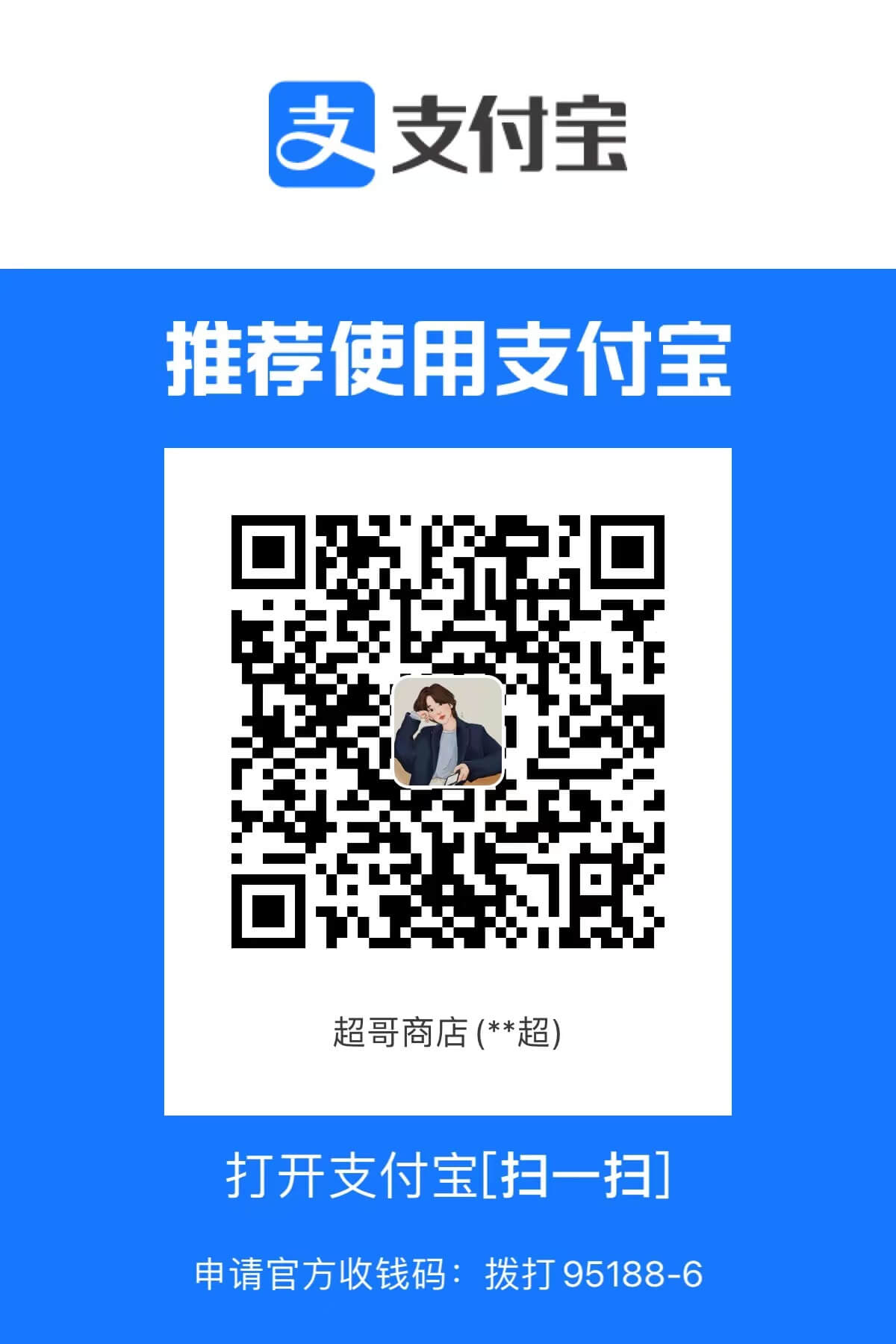

本文作者:LiuXueChao
本文链接:
版权声明:本博客所有文章除特别声明外,均采用 BY-NC-SA 许可协议。转载请注明出处!